La recherche d'une vidéo spécifique sur YouTube peut être, et est généralement, un jeu d'enfant. Cependant, si la vidéo a été téléchargée il y a longtemps ou n'a pas beaucoup de vues, la trouver peut être un défi. Heureusement, vous pouvez utiliser les options de recherche avancées de YouTube pour obtenir de meilleurs résultats de recherche et trouver des vidéos obscures beaucoup plus rapidement.
Dans cet article, nous allons passer en revue le processus d'exécution d'une recherche avancée sur YouTube. Nous vous montrerons également comment améliorer vos résultats de recherche sur l'application mobile YouTube.
Comment utiliser les filtres pour une recherche YouTube
La recherche d'une vidéo sur YouTube ne prend généralement que quelques secondes. Tout ce que vous avez à faire est de taper le nom de la vidéo, un mot-clé ou la personne qui l'a téléchargée, appuyez sur "Entrée", et elle apparaîtra probablement en haut de la page des résultats de recherche. Vous pouvez même utiliser la nouvelle fonction de microphone pour rechercher une vidéo. Si votre vidéo n'est pas là, vous avez la possibilité de faire défiler jusqu'à ce que YouTube vous montre le résultat souhaité.
Cependant, cette recherche de base sur YouTube peut ne pas être utile du tout. Que vous recherchiez une vidéo spécifique ou que vous n'ayez qu'une idée générale de ce qui vous intéresse, trouver du contenu sur YouTube n'est pas toujours facile.
C'est là qu'interviennent les options de recherche avancées de YouTube. La meilleure façon d'effectuer une recherche avancée sur YouTube consiste à utiliser des filtres de recherche. Cependant, cette fonctionnalité est masquée et n'apparaît qu'après avoir recherché quelque chose.
Voici comment trouver les filtres de recherche YouTube :
- Ouvrez votre navigateur préféré et accédez à Youtube.

- Accédez à la barre de recherche en haut de la page.

- Tapez le nom de la vidéo ou tout autre élément lié à la vidéo. Par exemple, "musique jazz".

- Cliquez sur l'icône de la loupe sur le côté droit de la barre, ou appuyez simplement sur "Entrée" sur votre clavier.
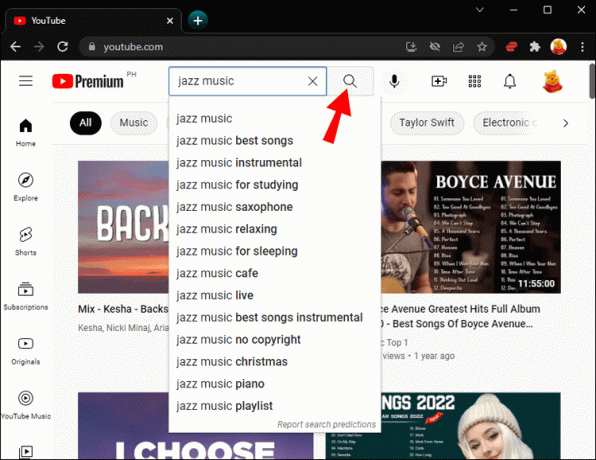
- Allez dans l'onglet "Filtres" dans le coin supérieur gauche.
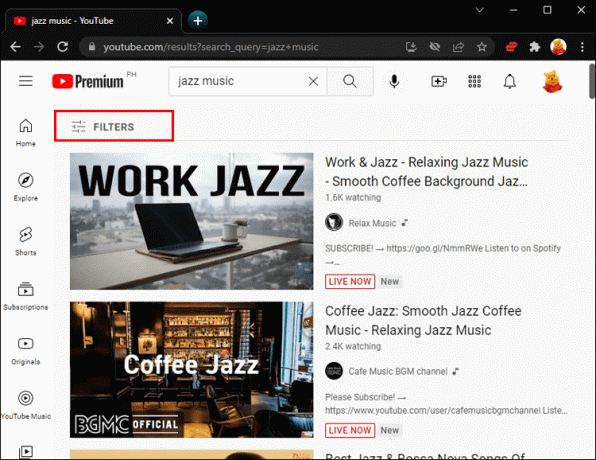
Vous verrez que les filtres sont divisés en cinq groupes: "Date de téléchargement", "Type", "Durée", "Caractéristiques", "et Trier par". Voyons comment ces filtres peuvent vous aider à affiner votre recherche.
Date de dépôt
Le filtre "Date de téléchargement" peut être très utile si vous savez exactement quand la vidéo en question a été téléchargée. Il vous permet de choisir entre cinq plages horaires différentes: "Dernière heure", "Aujourd'hui", "Cette semaine", "Ce mois-ci" et "Cette année". Si vous souhaitez regarder les vidéos publiées pendant l'une de ces plages horaires, cliquez simplement sur l'onglet sous "Date de téléchargement". filtre.
Cette fonctionnalité est utile si vous recherchez des informations de dernière minute ou une vidéo qui vient de sortir. Malheureusement, si la vidéo que vous recherchez a été téléchargée il y a plus d'un an, ce filtre ne peut pas vous aider.
Taper
Le filtre "Type" n'est pas aussi utile que les autres filtres, car il vous permet uniquement de choisir entre des vidéos, des chaînes, des listes de lecture et des films. En d'autres termes, si vous recherchez une vidéo spécifique, ce filtre ne peut pas vous aider du tout.
Durée
Si vous connaissez la durée approximative de la vidéo, ce filtre peut vous aider à affiner votre recherche. Il propose trois sous-filtres: « Moins de 4 minutes », « 4-20 minutes », « Plus de 20 minutes ».
Caractéristiques
Le filtre "Caractéristiques" vous permet de personnaliser considérablement vos résultats de recherche. Par exemple, il vous permet de choisir entre "Live", "4K", "HD", "Sous-titres/CC" et des fonctionnalités vidéo similaires. Aussi détaillés que puissent être ces sous-filtres, ils ne sont utiles que si vous savez exactement quelle vidéo vous recherchez.
Trier par
Enfin, le filtre "Trier par" est peut-être le plus utile. Vous pouvez trier une vidéo par "Pertinence", "Date de téléchargement", "Nombre de vues" et "Note". La sélection de l'un de ces filtres vous aidera sûrement à localiser votre vidéo beaucoup plus rapidement. YouTube effectue une recherche vidéo par pertinence par défaut, mais vous pouvez modifier cela.
Notez que vous pouvez sélectionner une catégorie dans chaque filtre en même temps. Par exemple, vous pouvez choisir "Cette année" dans le groupe "Date de téléchargement", "4-20 minutes" dans le filtre "Durée", "HD" dans la catégorie "Fonctionnalités", etc. Ceci est fortement recommandé, car cela peut apporter un changement significatif dans vos résultats de recherche. Si vous souhaitez désactiver l'un des sous-filtres, cliquez simplement sur le "X" qui apparaît à côté du sous-filtre choisi.
Gardez à l'esprit que certaines combinaisons de filtres ne fonctionnent pas. Par exemple, si vous choisissez le sous-filtre "Chaîne" dans le groupe "Type", vous ne pourrez pas trier par "Date de téléchargement".
Si vous recherchez une vidéo que vous avez déjà visionnée sur YouTube, rendez-vous dans l'onglet "Historique" avant d'effectuer une recherche avancée. Il se trouve dans le volet de gauche, sous l'onglet "Bibliothèque". Vous avez même la possibilité de rechercher l'historique de vos vidéos regardées et de choisir un type d'historique (« Historique des vidéos regardées » ou « Communauté »).
Une fois que vous avez trouvé la vidéo que vous cherchiez, assurez-vous de l'enregistrer pour un accès plus facile à l'avenir. Vous pouvez le faire en ouvrant votre vidéo et en cliquant sur le bouton "+ ENREGISTRER" dans le coin inférieur droit de la vidéo. La prochaine fois que vous voudrez regarder la vidéo, dirigez-vous simplement vers l'onglet "Regarder plus tard" dans le volet de gauche.
Comment obtenir de meilleurs résultats de recherche sur YouTube
Si les filtres de recherche ne vous ont pas été d'une grande utilité, vous pouvez faire d'autres choses pour rendre vos résultats de recherche plus précis. Cela se fait par le biais d'opérateurs de recherche avancés. Voici quelques options que vous pouvez essayer.
Citations
Si vous souhaitez que YouTube recherche les mots exacts que vous avez saisis dans le champ de recherche, mettez le titre ou les mots-clés entre guillemets. Par exemple, "Top 5 des meilleurs ordinateurs portables pour étudiants".
Virgules
L'utilisation de virgules dans votre recherche vous permet d'intégrer les filtres de YouTube sans les activer. Par exemple, vous pouvez taper "Comment faire des sushis, cette année, 4-20 minutes, HD", et ainsi de suite. Bien que cela puisse améliorer vos résultats de recherche, notez que parfois, cette option de recherche avancée peut ne pas fonctionner. Si aucune vidéo ne correspond à votre description, YouTube vous proposera la meilleure solution suivante.
Plus moins
L'opérateur plus ("+") vous permet d'ajouter un mot-clé, comme "Meilleures attractions touristiques + New York". L'opérateur moins est en fait le symbole du trait d'union ("-"), qui vous permet d'exclure certains mots. Par exemple, au lieu de taper "Meilleur casque pour les jeux", vous pouvez simplement rechercher "Meilleur casque-jeu. Vous pouvez choisir l'un ou l'autre de ces opérateurs, car vous aurez une recherche presque identique résultats.
Le symbole du tuyau
L'opérateur pipe ("|") est une ligne verticale qui doit être placée entre deux mots-clés, comme dans l'exemple "sushi | recettes faciles".
Mots-clics
Étant donné que les vidéos YouTube incluent fréquemment des hashtags, vous pouvez également les utiliser pour trouver votre vidéo. Par exemple, tapez simplement "#glutenfreerecipes" dans le champ de recherche.
Comment effectuer une recherche avancée sur l'application mobile YouTube
Si vous avez l'application YouTube sur votre téléphone, vous avez également la possibilité d'utiliser les filtres de recherche avancés. Suivez les étapes ci-dessous pour savoir comment procéder :
- Lancez l'application YouTube sur votre appareil mobile.

- Appuyez sur l'icône de la loupe dans le coin supérieur droit de votre écran.

- Entrez le nom de la vidéo ou des mots-clés.

- Accédez aux trois points dans le coin supérieur droit.

- Sélectionnez "Filtres de recherche" dans le menu contextuel.

- Choisissez un ou plusieurs filtres dans les sections « Trier par », « Type », « Date de téléchargement », « Durée » et « Fonctionnalités ».

C'est à peu près ça. La seule différence entre l'application Web et l'application mobile est que vous pouvez choisir le champ "Tout" pour "Durée", "A tout moment" pour "Date de téléchargement" et "Tous" pour "Type".
Rechercher des vidéos YouTube comme un pro
YouTube offre de nombreuses façons de vous aider à trouver du contenu vidéo. Que vous fassiez défiler la page des résultats de recherche, utilisiez des filtres de recherche ou tapiez des opérateurs de recherche avancés, vous pourrez trouver votre vidéo en un rien de temps. N'oubliez pas de l'enregistrer dans votre dossier "Regarder plus tard" afin de ne pas perdre de temps à le chercher la prochaine fois que vous voudrez le regarder.
Avez-vous déjà effectué une recherche avancée sur YouTube? Quelle méthode as-tu choisi? Faites-nous savoir dans la section commentaires ci-dessous.


